så här öppnar du och reparerar en skadad Word-fil på Mac
när ditt Word på Mac har skadats eller skadats får du ett felmeddelande som säger ’den här filen kan vara skadad. Öppna filen med text recovery converter’. I det här fallet kan du använda funktionen ’Återställ Text från vilken fil som helst’ för att öppna och återställa Word-fil.
Steg 1. Starta ordet på Mac. I huvudmenyn klickar du på” File ”>”Open”.
steg 2. Hitta rullgardinsmenyn med titeln aktivera (Visa). Välj alternativet”Återställ Text från vilken fil som helst”.
steg 3. Navigera till din skadade Word-fil. Följ instruktionerna på skärmen för att slutföra återställningsprocessen.
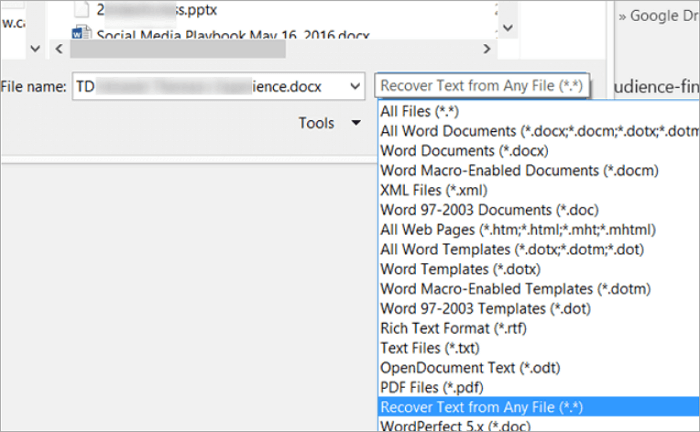
så här reparerar du en tillgänglig skadad Word-fil
om den skadade Word-filen kan öppnas på Mac kan du felsöka problem genom att spara den som RTF eller lagra innehåll i en ny fil.
alternativ 1. Öppna och spara det skadade Word-dokumentet som RTF
Steg 1. Öppna det skadade Word-dokumentet, gå till” File ”och klicka på”Spara som”.
steg 2. Klicka på listan” Format ”och välj sedan”Rich Text Format”.
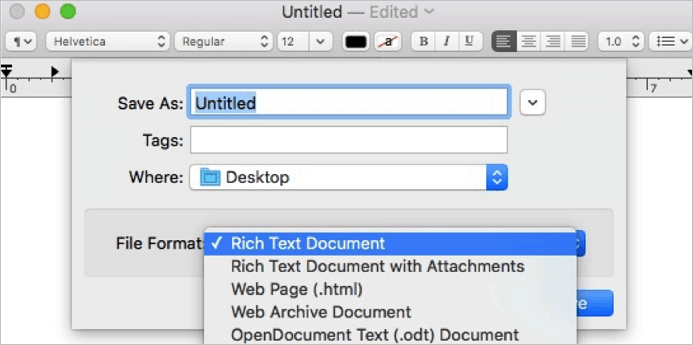
steg 3. Ändra namnet på dokumentet och klicka på ”Spara”. Om skadan fortfarande finns, försök att spara filen till andra ordbehandlingsformat eller .txt.
alternativ 2. Kopiera och spara Word-dokument som en ny fil
Steg 1. Öppna dokumentet med skadat fel och klicka på” Välj alla ”på menyn”Redigera”.
steg 2. Håll SHIFT-tangenten och tryck på vänster piltangent en gång och släpp sedan SHIFT-tangenten.
steg 3. På ”Redigera” väljer du” kopiera ”och väljer sedan” Nytt Svart dokument ” på Redigera.
steg 4. Klicka på” Klistra in ”på menyn” Redigera ” i det nya dokumentet. Slutligen spara filen.
Slutord
för att öppna och reparera korrupta Word-dokument kan du antingen använda text recovery converter Mac eller spara skadade Word-dokument som RTF eller som en ny fil.
kom ihåg att säkerhetskopiera dina viktiga filer regelbundet. För Word, Excel eller PPT kan du aktivera funktionen Spara automatiskt för att spara ditt redigeringsdokument automatiskt. När olyckan inträffar kommer du inte att förlora den osparade filen och återhämta sig från AutoRecovery.
Vanliga frågor om text Recovery Converter på Mac
1. Vad är text recovery converter?
med Recover Text Converter kan du öppna och reparera skadade Microsoft Word-dokument och andra dokument och återställa så mycket information som möjligt. Det är mycket användbart när ett system eller program krasch orsakar Word-dokument skadad eller korruption.
2. Hur öppnar jag text recovery converter på Mac?
öppna filen med text Recovery converter på Mac, följ stegen nedan.
Steg 1. I huvudmenyraden väljer du” File ”>”Open”.
steg 2. I mitten finns en rullgardinsmeny med titeln ” aktivera:”.
steg 3. Klicka på den och välj ”Återställ text från vilken fil som helst”, hela vägen längst ner.
3. Hur använder du text recovery converter på en Mac?
när du stöter på ”det här dokumentet är antingen raderat eller inte tillgängligt för närvarande” problem och wan för att öppna och reparera Word-dokument på Mac kan du starta Word-programmet och klicka på ”File”> ”Open”. Hitta sedan rullgardinsmenyn med titeln aktivera och välj alternativet ”Återställ Text från vilken fil som helst”.
4. Hur återställer jag en skadad Word-dokument Mac?
för att återställa ett inte förlorat men skadat Word-dokument på Mac kan du använda textåterställningsomvandlaren eller andra möjliga sätt hjälpa dig.